 $30 NO DEPOSIT BONUS
$30 NO DEPOSIT BONUSУстановка приложений на тв SAMSUNG 2013 smart tv (Настройка IP-TV в smart tv)
|
|
Автор: mik
Опубликовано: 4494 дня назад (23 сентября 2013)
Рубрика: Без рубрики
Редактировалось: 4 раза — последний 23 сентября 2013
|
+11↑ Голосов: 11 |
Пользователи "Форекс Особые" и не только!Всем привет кто читает мой блог трейдера
Как установить приложения для просмотра IP-TV и другие в телевизоры Samsung со smart tv производства 2013 года.
На сегодня решил отступить от темы трейдинга, и немного расслабится. Пару месяцев назад купил новый TV SAMSUNG 2013 года со smart tv, и возникла проблема с просмотром IP-TV которое бесплатно предоставляет мой провайдер интернета на телевизоре. Так как у меня это уже второй самсунг со smart tv, сначала подумал, что все просто. Как и в первом открываешь smart hub, заходишь под стандартным логином и паролем в smart hub, закидываешь ipадрес программы установки плеера для просмотра,и все ок.
Но оказалась не все так просто, в ТВ Самсунг со smart tv в 2013 году обновилась система smart hub, и вход выполняется только при входе в Samsung Apps, причем обновилась и сама навигация в smart hub. Поэтому пришлось поставить приложение для просмотра IP-TV CN.RU (теперь оно называется 4TV) из Samsung Apss. В него просто добавляется адрес плей листа Вашего провайдера (можно разных) в формате m3u и просматриваете интернет телевидение на своем тв самсунг со smart tv. Но дело в том, что это приложение еще немного сыровато, и пользоваться им вроде и неплохо, но несколько неудобно. Часто провайдеры предлагают свои приложения для смарт тв, или приложение nStreamPlayer немного переделанное провайдером.
Вот теперь о главном, как настроить IP-TV на самсунге smart tv 2013 года, после обширных поисков решения проблемы с настройкой, нашел способ который дал возможность настроить IP-TV на моем самсунге 2013 года. Прилагаю инструкцию как настроить IP-TV, и установить приложение для просмотра на SAMSUNG с новым SMART HUB 2013.
При настройке IP-TV, и установке приложения, соблюдайте все строго по пунктам и все будет работать.
Как устанавливать приложения smart tv в TV SAMSUNG 2013 года
1. Нажимаем кнопку на обычном пульте Menu или кнопку Misc на сенсорном, стрелками подводим к кнопке Menu на экранном пульте,( у меня только сенсорный)
2. Выбираем пункт меню "Функции Smart"
3. Выбираем "Учетная запапись Samsung", выбираем "Вход"
4. Вводим "Электронная почта": develop (вводите в окошко не используя никакого эл.адреса просто словом)
5. Вводим "Пароль" включая восклицательный знак: sso1029dev! (скорее всего вводить его не требуется, попробуйте сначала без ввода пароля, я не вводил все зашло нормально)
6. Ставим галочку "Запомнить пароль".
7. Нажимаем "Вход"
8. Выходим из меню
9. Нажимаем кнопку "Smart Hub"
10. Выбираем "Доп. прилож"
11. Выбираем "Парам"
12. Выбираем пункт меню "IP Settings" и вводим IP адрес сервера (его обычно дает Ваш провайдер для скачивания приложения, или разработчик приложения)
13. Выбираем пункт меню "Start App Sync" (синхронизация)
14. У Вас должен в Smart HUB появится значок установленного приложения, если не появился, перезапускаем ТВ
15. Установка приложения для самсунг smart tv 2013 завершена.
Для того, чтобы обновить приложения просто повторите пункты 1-3, 7-11, 13-14
Обычно приложения smart tv предоставляемые провайдером для просмотра IP-TV уже настроены и дополнительной настройки приложения уже не требуется, Вы можете просто запустить приложение на своем тв, и смотреть интернет телевидение IP-TV.
Если Вы скачали стороннее приложение к примеру nStreamPlayer (на данный момент оно вроде стало платным), то чтобы настроить IP-TV на телевизоре smart TV, скачайте плей лист своего провайдера, сохраните его на флешке, вставьте флешку в тв, войдите в smart hub, запустите приложение выберите в настройках плей лист на флешке, и запустите. IP-TV работает. Либо укажите в приложении интернет адрес расположения плей листа провайдера, так же обычно можно найти на сайте Вашего провайдера. И запустите, все должно работать!
Вот собственно и все, что нужно для того, чтобы настроить IP-TV на smart tv SAMSUNG 2013 года, или установить другое приложение.
Так же для просмотра IP-TV и других функций Вы можете использовать приложение для smart tv
TheDark SmartTV MediaCenter, с ним Вы можете смотреть IP-TV и использовать различные виджеты для smart tv в своем телевизоре.
Надеюсь моя информация поможет Вам и у Вас не возникнет проблем с просмотром IP-TV.
Теперь Вы можете посмотреть всю инструкцию установки приложений для просмотра IPTV в телевизоры самсунг 2013 с новым SMART HUB пошагово в картинках. И и настроить свой телевизор.
Как устанавливать приложения smart tv в TV SAMSUNG 2013 года
1. Нажимаем кнопку на обычном пульте Menu или кнопку Misc на сенсорном, стрелками подводим к кнопке Menu на экранном пульте,( у меня только сенсорный)
2. Выбираем пункт меню "Функции Smart"

3. Выбираем "Учетная запапись Samsung", выбираем "Вход"

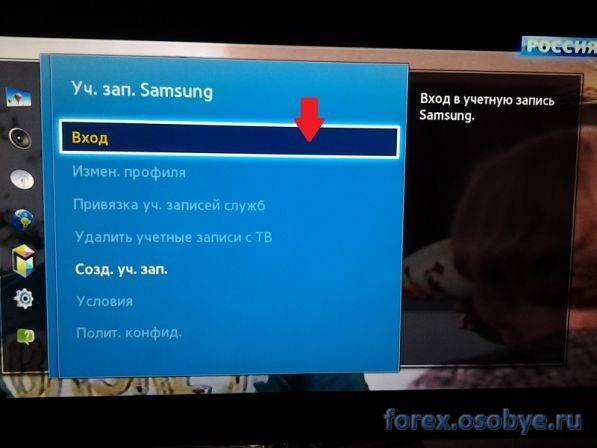
4. Вводим "Электронная почта": develop (вводите в окошко не используя никакого эл.адреса просто словом)

5. Вводим "Пароль" включая восклицательный знак: sso1029dev! (скорее всего вводить его не требуется, попробуйте сначала без ввода пароля, я не вводил все зашло нормально)
6. Ставим галочку "Запомнить пароль".
7. Нажимаем "Вход"
8. Выходим из меню
9. Нажимаем кнопку "Smart Hub" (на пульте ТВ)
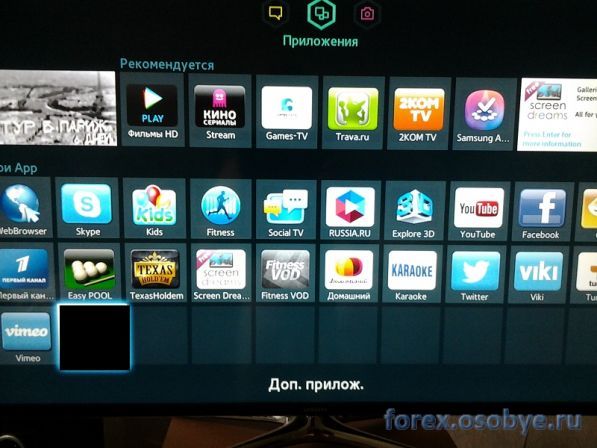
10. Выбираем "Доп. прилож"
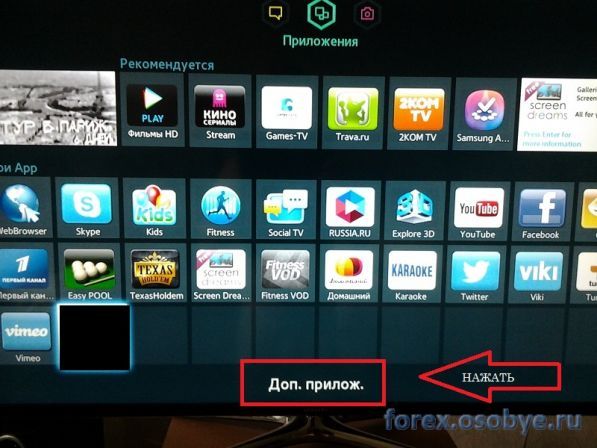
11. Выбираем "Парам"
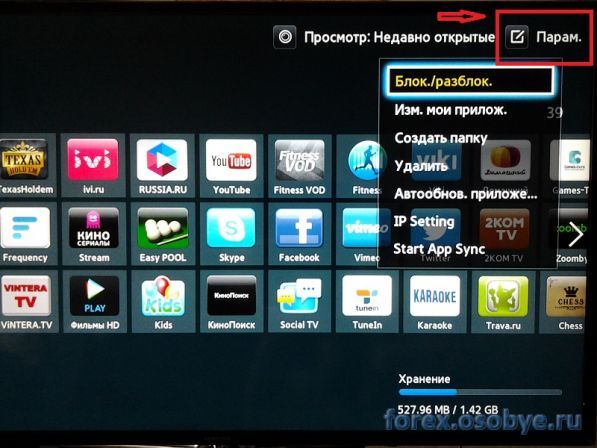
12. Выбираем пункт меню "IP Settings" и вводим IP адрес сервера (его обычно дает Ваш провайдер для скачивания приложения, или разработчик приложения)
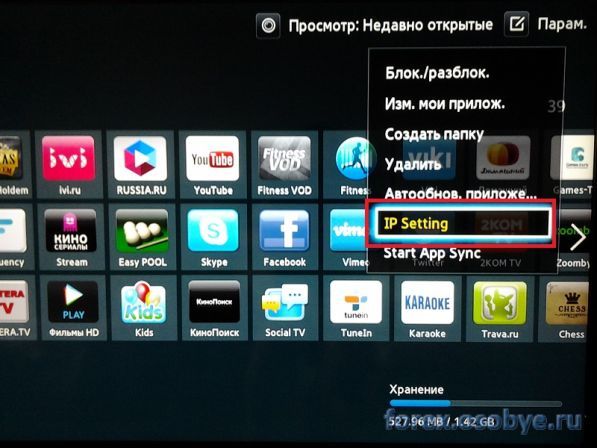
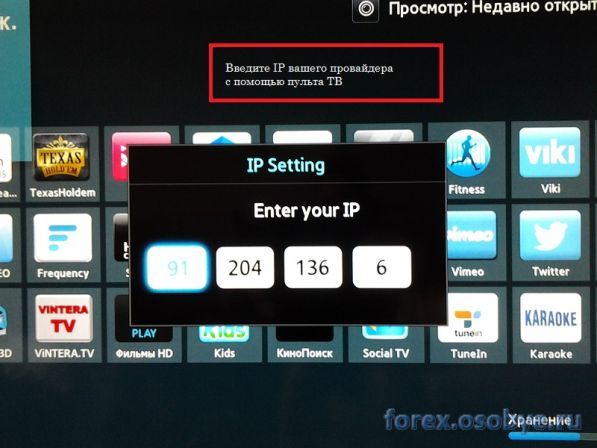
13. Выбираем пункт меню "Start App Sync" (синхронизация)
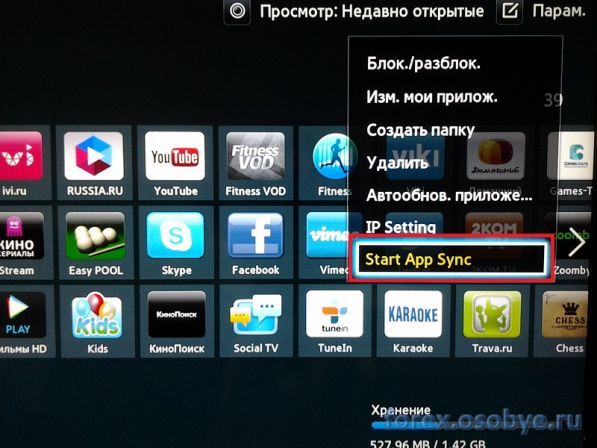
14. У Вас должен в Smart HUB появится значок установленного приложения, если не появился, перезапускаем ТВ
15. Установка приложения для самсунг smart tv 2013 завершена.
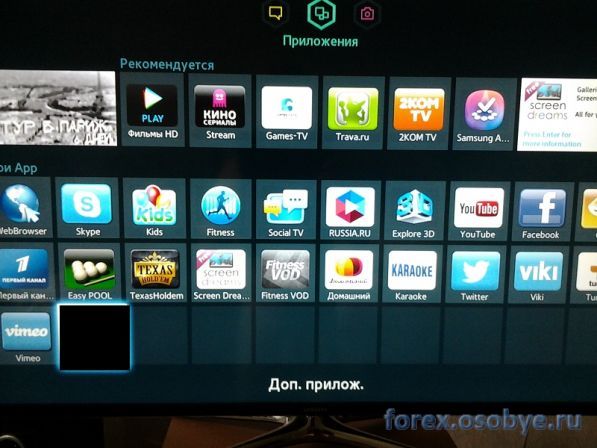
Надеюсь подробная инструкция в картинках, как установить приложение в smart hub tv samsung 2013г, Вам поможет!
Удачи, и профитов в бизнесе!
| # 19 июля 2013 в 16:14 +1 |
| # 22 сентября 2013 в 20:11 0 | ||
|
| # 22 сентября 2013 в 20:29 +1 |
| # 22 сентября 2013 в 23:07 0 | ||
|
| # 23 сентября 2013 в 17:17 +1 |
| # 29 сентября 2013 в 10:12 0 | ||
|
| # 13 ноября 2013 в 16:52 0 |
| # 13 ноября 2013 в 17:15 +1 |
| # 13 ноября 2013 в 17:35 0 |
| # 13 ноября 2013 в 17:55 +1 |
| # 13 ноября 2013 в 19:01 0 | ||
|
| # 14 ноября 2013 в 13:04 +1 | ||
|
| # 16 декабря 2013 в 21:30 +1 | ||
|
| # 25 декабря 2013 в 15:50 +1 | ||
|



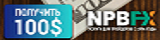
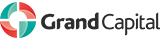









 Ну и если будут плей листы IP-TV, для свободного просмотра выкладывайте, это интересно.
Ну и если будут плей листы IP-TV, для свободного просмотра выкладывайте, это интересно.



 help
help
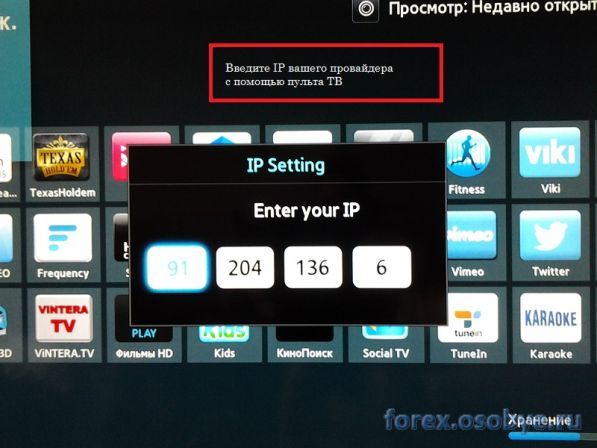

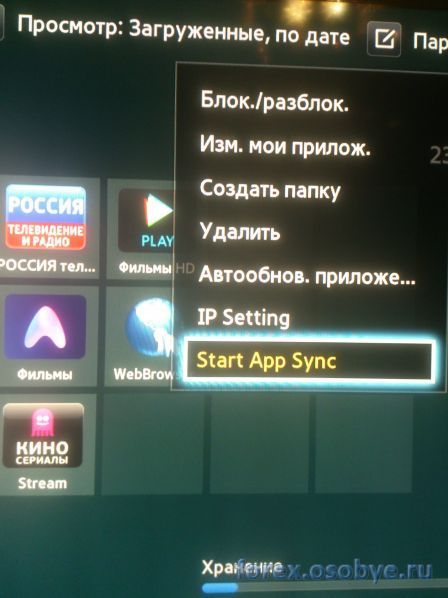

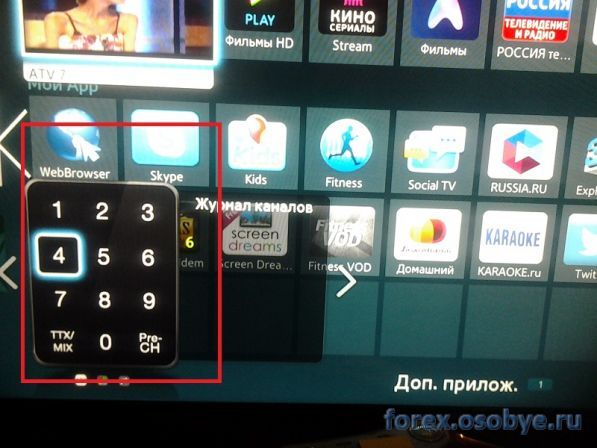
 ,у Вас четко видно что в ячейке 3 цифры, когда я ввожу 192 в первую ячейку у меня оно выглядит 1...(видно на фото выше). Проблемка примитивная,но никак не получается.
,у Вас четко видно что в ячейке 3 цифры, когда я ввожу 192 в первую ячейку у меня оно выглядит 1...(видно на фото выше). Проблемка примитивная,но никак не получается.










